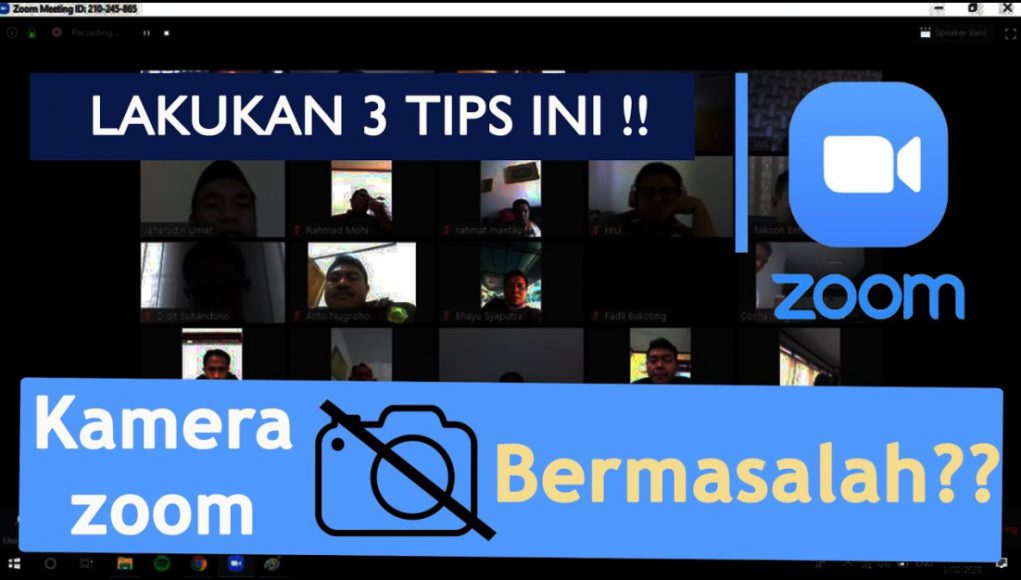Tidak ada yang lebih frustrasi daripada bersiap untuk presentasi penting atau rapat virtual hanya untuk menemukan bahwa webcam Anda tidak berfungsi dengan baik pada Zoom. Seolah dunia telah runtuh, karena semua orang sedang menunggu di sisi lain layar dan Anda tidak bisa melakukan apa-apa.
Namun, bayangkan jika ada solusi praktis dan cepat untuk masalah ini. Bagaimana jika Anda bisa memperbaiki Webcam error di Zoom dalam hitungan menit dan melanjutkan jadwal harian Anda tanpa gangguan? “Dapatkan Solusi: Webcam Error di Zoom? Yuk Coba Ini!” adalah penyelesaian masalah tepat waktu ini – sebuah panduan langkah demi langkah yang memudahkan perbaikan teknis tanpa harus menjadi seorang ahli IT profesional. Bergegaslah ke jembatan menuju kelancaran komunikasi virtual Anda sekarang juga!


Anda mungkin pernah mengalami masalah dengan webcam saat menggunakan aplikasi Zoom. Webcam adalah salah satu komponen penting untuk menghadiri pertemuan online, terutama dalam situasi di mana pertemuan langsung sulit dilakukan. Jika Anda sedang mencari solusi untuk masalah webcam di Zoom, tidak perlu khawatir. Artikel ini akan memberikan Anda beberapa langkah mudah untuk memperbaiki masalah-masalah umum terkait webcam di Zoom.
Masalah-Masalah Umum dengan Webcam di Zoom
1. Tidak Ada Gambar dari Webcam
Jika Anda mengalami masalah ketika webcam tidak menampilkan gambar saat menggunakan Zoom, ada beberapa hal yang bisa Anda coba:
- Periksa koneksi fisik antara webcam dan komputer. Pastikan kabel terhubung dengan baik dan tidak ada koneksi yang longgar atau rusak.
- Periksa pengaturan privasi pada komputer Anda. Pastikan aplikasi Zoom memiliki izin untuk mengakses kamera.
- Update driver webcam ke versi terbaru. Kunjungi situs web produsen webcam tersebut dan unduh driver terbaru sesuai dengan model yang Anda miliki.
2. Gambar Webcam Berhenti Tiba-Tiba
Jika gambar dari webcam tiba-tiba berhenti saat menggunakan Zoom, ini bisa disebabkan oleh beberapa faktor:
- Periksa kondisi baterai pada laptop atau perangkat seluler jika itu yang Anda gunakan. Jika baterai lemah, ini dapat mempengaruhi kinerja webcam.
- Periksa pengaturan daya pada komputer Anda. Pastikan mode daya yang digunakan tidak membatasi kinerja atau pemakaian webcam.
- Jika masalah terus berlanjut, coba matikan dan hidupkan kembali komputer Anda. Beberapa masalah sederhana dapat diatasi dengan melakukan restart sederhana seperti ini.
Langkah-Langkah Lain untuk Memperbaiki Webcam Error di Zoom
1. Periksa Kompatibilitas Webcam dengan Zoom
Zoom memiliki persyaratan sistem minimum untuk webcam yang berfungsi dengan baik. Pastikan webcam Anda mendukung versi Zoom yang Anda gunakan dan kompatibel dengan sistem operasi yang dipakai oleh komputer Anda.
2. Nonaktifkan Aplikasi Lain yang Menggunakan Webcam
Jika ada aplikasi lain yang menggunakan webcam secara bersamaan dengan Zoom, itu dapat menyebabkan konflik dan masalah pada gambar. Pastikan semua aplikasi lainnya telah ditutup sebelum membuka Zoom untuk menghindari kemungkinan tersebut.
3. Bersihkan Lensa dan Sensor Webcam
Kotoran atau debu pada lensa atau sensor webcam dapat mempengaruhi kualitas gambar yang ditampilkan. Bersihkan lensa dan sensor secara hati-hati dengan menggunakan pembersih khusus atau lap bersih agar gambar tetap tajam dan jernih saat digunakan di Zoom.
Solusi Terakhir: Hubungi Dukungan Teknis
Jika Anda telah mencoba semua langkah di atas namun masih mengalami masalah dengan webcam di Zoom, sangat disarankan untuk menghubungi dukungan teknis Zoom. Mereka memiliki tim yang siap membantu Anda memecahkan masalah yang lebih kompleks dan memberikan solusi yang sesuai dengan situasi Anda.
Dalam artikel ini, kita telah membahas beberapa solusi umum untuk masalah-masalah webcam di Zoom. Dengan memperhatikan langkah-langkah ini, Anda dapat mengatasi kejadian yang tidak menyenangkan saat menggunakan aplikasi Zoom untuk pertemuan atau konferensi online. Ingatlah selalu untuk memastikan kondisi fisik webcam, update driver secara berkala, dan periksa pengaturan privasi serta kompatibilitas sistem. Dengan begitu, pengalaman Anda dalam menggunakan Zoom akan menjadi jauh lebih lancar dan menyenangkan!